こんにちは。普段は組込みソフトウェアエンジニアとして仕事をしていますが、
「ハードウェアの知識をもっと深めたい!」と思い、Arduinoを使った電子工作を始めました。
まずは王道の「Lチカ(LEDを点滅させる)」からスタート。
この記事では、ブレッドボードを使ってLEDを点滅させる方法を、回路とコードの両面から解説します。
この記事はこんな人向け
- Arduinoを買ったばかりの初心者
- ブレッドボードの使い方を知りたい
- とりあえずLEDをチカらせたい
- チュートリアルを読んでみたけどよくわからない
🧰 使用するもの
🔌 Arduinoとブレッドボードを接続
Pin 7 ------> 抵抗(220Ω) ------> LED(アノード)
GND -----------------------> LED(カソード)
- LEDの長い足(アノード)を抵抗経由でPin 7へ
- 短い足(カソード)をGNDへ接続
上記の回路を配線するとこのように表すことができます。
赤い矢印は電流の流れる向きをイメージしています。
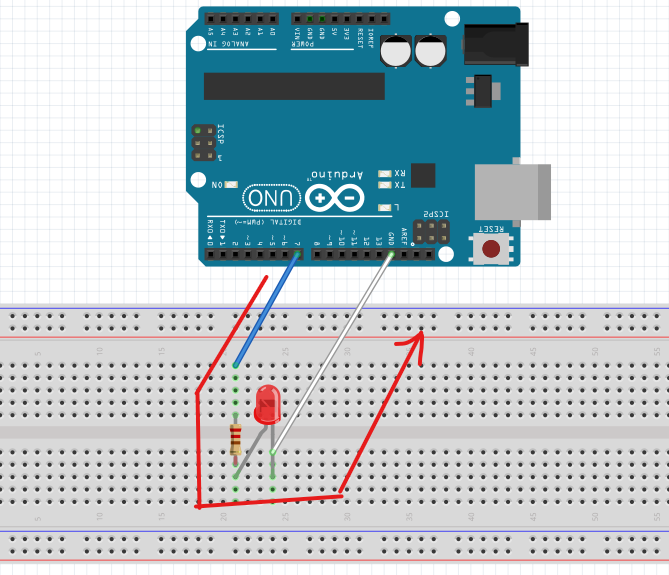
💻 ソースコード
#define redLED 7
// the setup function runs once when you press reset or power the board
void setup() {
// initialize digital pin LED as an output.
pinMode(redLED, OUTPUT);
}
// the loop function runs over and over again forever
void loop() {
digitalWrite(redLED, HIGH); // turn the LED on (HIGH is the voltage level)
delay(500); // wait for half a second
digitalWrite(redLED, LOW); // turn the LED off by making the voltage LOW
delay(500); // wait for half a second
}
📝 補足
- 抵抗なしでLEDを接続すると、LEDが破損する可能性があります。
-
#define redLED 7によって、ピン番号をわかりやすく変数化しています。 -
delay(500)は0.5秒の待機時間。点滅速度はここで調整可能です。 - ブレッドボードを使うことで、はんだ付けなしで安全に回路を構築できます。
🔍Lチカの動作確認
配線とコードの書き込みが完了したら、いよいよ動作確認です。
-
ArduinoをPCに接続
USBケーブルでArduinoをPCに接続します。 -
Arduino IDEでコードを書き込み
上記のコードをArduino IDEに貼り付けて、「→(アップロード)」ボタンをクリック。 -
LEDが点滅すれば成功!
LEDが0.5秒間隔で点滅すれば、Lチカ成功です 🎉
点滅しない場合は以下をチェックしてみましょう:- LEDの向き(アノードとカソード)が正しいか?
- 抵抗が入っているか?
- ジャンパーワイヤーが正しく接続されているか?
- Arduino IDEで正しいボード・ポートが選択されているか?
✅ まとめ
LチカはArduinoの基本中の基本ですが、ブレッドボードを使うことで回路の理解が深まります。
「LEDが光るだけでテンション上がる」そんな小さな成功体験が、電子工作の楽しさにつながります。
これをきっかけにいろんな電子工作を楽しんでいけたらいいなと思います。


